ვინდოუსის 10 მომხმარებელი უჩივის პრობლემას ვინდოუსის განახლება. მათი თქმით, როდესაც ისინი ცდილობენ განაახლონ Windows, ისინი იღებენ შეცდომის შეტყობინებას, ”Windows განახლების შეცდომა 0x80070005“. თუ იგივე სიტუაციაში ხართ, უბრალოდ მიჰყევით ამ გამოსწორებებს და პრობლემა ძალიან მარტივად მოგვარდება.
დაფიქსირება -1 ნებართვების დაშვება -
ეს შეცდომა შეიძლება მოხდეს ზოგიერთი ძირითადი საქაღალდის არაადეკვატური ნებართვის გამო.
1. დაჭერა ვინდოუსის გასაღები + R გაშვება გაიქეცი ფანჯარა თქვენს კომპიუტერში. შიგნით გაიქეცი ფანჯარა ტიპი ან კოპირება-ჩასმა ეს ადგილმდებარეობა და მოხვდა შედი.
გ: \ მომხმარებლები \% სახელი%\ AppData
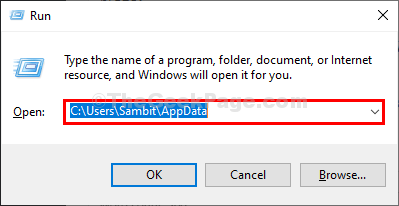
შენიშვნა:-
- შეცვალეთ “C:“ თქვენს კომპიუტერში Windows ინსტალაციის დისკის დისკის ასოთი.
- შეცვალეთ "მომხმარებლის სახელი" თქვენი მომხმარებლის სახელით.
2. შიგნით ფაილი Explorer ფანჯარაზე დააწკაპუნეთ თაგუნას მარჯვენა ღილაკით ”AppData”და შემდეგ დააჭირეთ”Თვისებები”გახსნას Appdata– ს თვისებები.
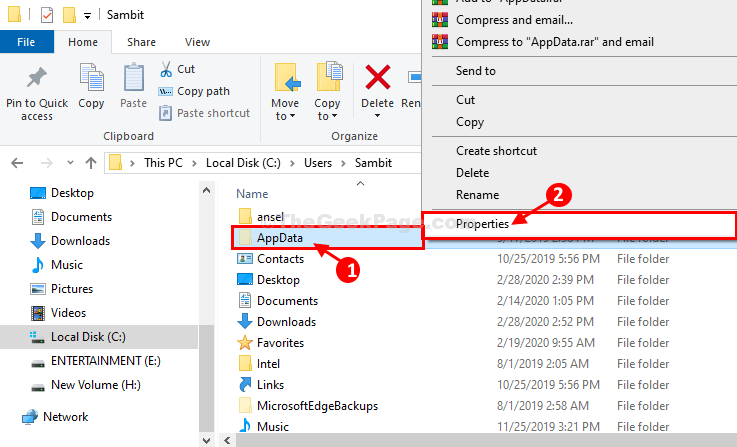
3. შიგნით AppData თვისებები ფანჯარა, გადადით „უსაფრთხოება”ჩანართზე და შემდეგ დააჭირეთ”რედაქტირება”ნებართვების შესაცვლელად.
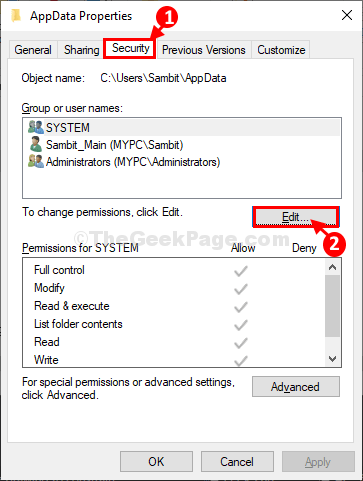
4. ახლა, დააჭირეთ "დამატება“.
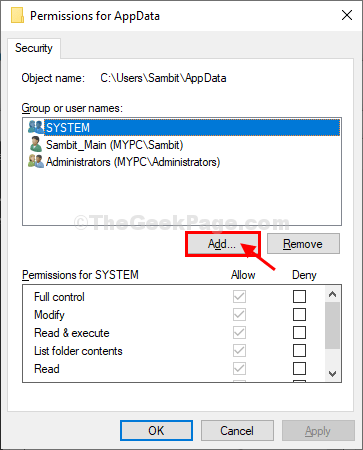
5. შიგნით აირჩიეთ მომხმარებლები ან ჯგუფები ფანჯარა, აკრიფეთ ”ყველას”აირჩიეთ ობიექტის სახელებიThen და შემდეგ დააჭირეთ ღილაკს "შეამოწმეთ სახელები“. Დააკლიკეთ "კარგი“.
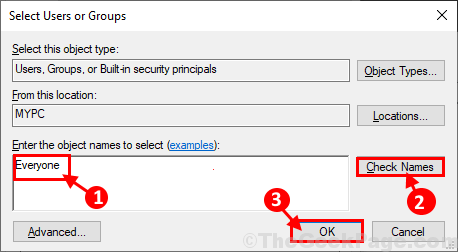
6. დავბრუნდებით ნებართვები AppData- სთვის ფანჯარა, აირჩიეთ "ყველას”და შემდეგ შეამოწმეთ”სრული კონტროლი“.
7. დაბოლოს, დააჭირეთ ღილაკს „მიმართვა”და”კარგი”თქვენს კომპიუტერში ცვლილებების შესანახად.
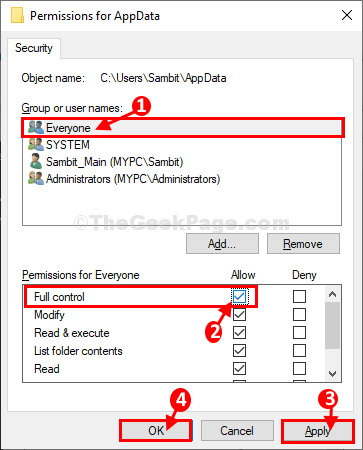
დახურვა რეესტრის რედაქტორი ფანჯარა.
გადატვირთეთ შენი კომპიუტერი. თქვენი კომპიუტერის გადატვირთვის შემდეგ, შეეცადეთ განაახლოთ თქვენი Windows.
Fix-2 ცარიელი პროგრამული უზრუნველყოფა დისტრიბუციის საქაღალდე-
დაცლა პროგრამული უზრუნველყოფის განაწილება საქაღალდე თქვენს კომპიუტერში და შემდეგ ფაილის ფაილის გაშვება თქვენს კომპიუტერში გადაჭრის ამ საკითხს.
1. დაჭერა ვინდოუსის გასაღები + R გაშვება გაიქეცი, და მერე კოპირება-ჩასმა ეს ხაზი და მოხვდა შედი.
გადმოწერა საქაღალდე გაიხსნება ფაილის მკვლევარი ფანჯარა.
C:\ Windows \ SoftwareDistribution \ გადმოწერა
Შენიშვნა- შეცვალეთ „C:”თქვენი Windows ინსტალაციის დისკის დრაივის ასოთი.

2. ახლა დააჭირეთ Ctrl + A ყველა საქაღალდის ასარჩევად და დააჭირეთ ღილაკს ”წაშლა”დაცლა პროგრამული უზრუნველყოფის განაწილება საქაღალდე.

დახურვა ფაილის მკვლევარი ფანჯარა.
3. დაჭერა ვინდოუსის გასაღები + R დაიწყებს გაიქეცი ფანჯარა.
4. შემდეგ, აკრიფეთ „სიმძლავრე”და მოხვდა Ctrl + Shift + Enter გახსნა Powershell ადმინისტრატორის უფლებებით.

5. შიგნით Powershell ფანჯარა, კოპირება-ჩასმა ეს ბრძანება და მოხვდა შედი.
Clear-RecycleBin -force -ErrorAction: იგნორირება
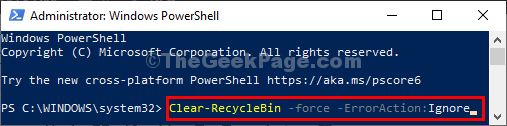
ბრძანების დახურვის შემდეგ Powershell ფანჯარა.
6. ჩამოტვირთეთ ეს პაკეტის ფაილი თქვენს კომპიუტერში.
სურათების-ფაილი-აღსადგენად- Windows- განახლების_TheGeekpage.com
7. ამოიღეთ zip ფაილი თქვენთვის სასურველ ადგილას. გადადით იმ ადგილას, სადაც ფაილი ამოიღეთ.
8. დააჭირეთ მაუსის მარჯვენა ღილაკს "WUReset”და შემდეგ დააჭირეთ”Ადმინისტრატორის სახელით გაშვება”სურათების ფაილის გასაშვებად.
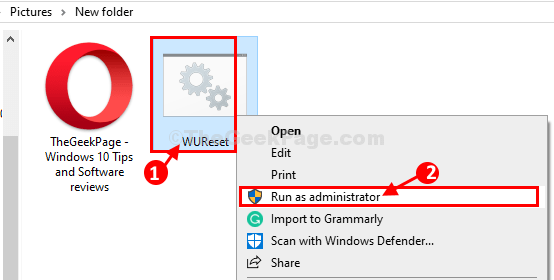
9. მარტივად დააჭირეთ კლავიშს, რომ შეასრულოთ სურათების ფაილი თქვენს კომპიუტერში.

10. შესრულების შემდეგ, კვლავ მოგეთხოვებათᲒასაგრძელებლად დააჭირეთ ნებისმიერ ღილაკს…”, უბრალოდ დააჭირეთ ღილაკს ბრძანების სტრიქონის ფანჯრის დახურვის მიზნით.
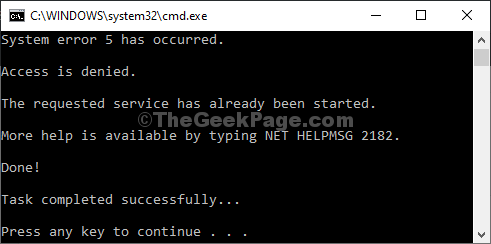
Რესტარტი თქვენს კომპიუტერში თქვენს კომპიუტერში ცვლილებების შესანახად. თქვენი კომპიუტერის გადატვირთვის შემდეგ, თქვენი Windows უნდა განახლდეს შემდგომი შეცდომის გარეშე. თქვენი პრობლემა უნდა გადაწყდეს.
Fix-3 გაუშვით .cmd ფაილი თქვენს კომპიუტერზე-
მიმდინარეობს ფაილი .სმდ გაფართოება შეიძლება გამოდგეს თქვენთვის. დაიცავით ეს ნაბიჯები
1. გადადით ამ ვებსაიტზე ”SubInACL”თქვენს კომპიუტერში.
2. შემდეგ, დააჭირეთ ღილაკს ”გადმოწერა“.
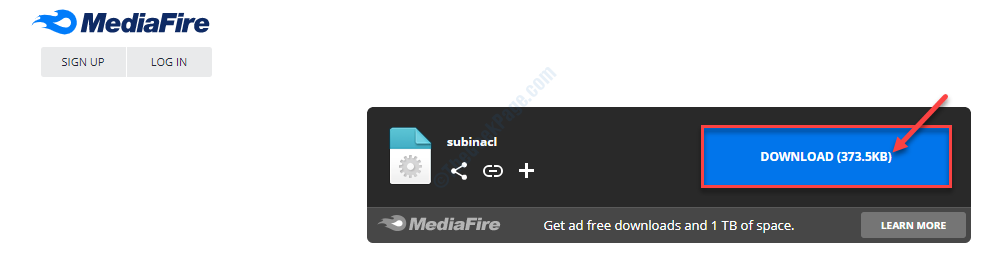
3. ახლა, სამუშაო მაგიდაზე, დააწკაპუნეთ თაგუნით და შემდეგ დააჭირეთ ღილაკს "ახალი>”და შემდეგ დააჭირეთ”ტექსტური დოკუმენტი“.
გაიხსნება ცარიელი ტექსტური დოკუმენტის ფანჯარა ჩასაწერი წიგნი.

4. კოპირება-ჩასმა ეს ხაზები ჩასაწერი წიგნი ფანჯარა.
დააყენეთ OSBIT = 32. თუ არსებობს "% ProgramFiles (x86)%" მითითებული OSBIT = 64 მითითებული RUNNINGDIR =% ProgramFiles% IF% OSBIT% == 64 ნაკრები RUNNINGDIR =% ProgramFiles (x86)% subinacl / subkeyreg "HKEY_LOCAL_MACHINE \ SOFTWARE \ Microsoft \ Windows \ CurrentVersion \ Component based Servising" / grant = "nt service \ trustedinstaller" = f
5. იმ ჩასაწერი წიგნი ფანჯარა, დააჭირეთ "ფაილი”მენიუში და შემდეგ დააჭირეთ ღილაკს”Შეინახე როგორც…“.
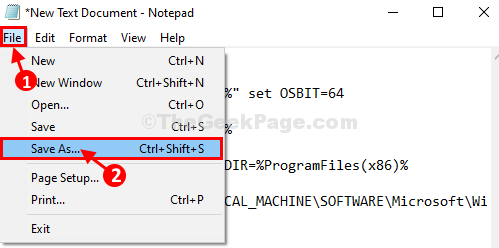
6. შიგნით Შეინახე როგორც ფანჯარა, აირჩიეთ ხელსაყრელი ადგილი ფაილის შესანახად.
7. Დააყენე 'Ფაილის სახელი:‘დან“დააფიქსირეთ. Cmd”და შემდეგ შიგნით ‘შეინახეთ როგორც ტიპი:‘, აირჩიეᲧველა ფაილი“.
8. დაბოლოს, დააჭირეთ ღილაკს „Გადარჩენა”ფაილის თქვენს კომპიუტერში შესანახად.
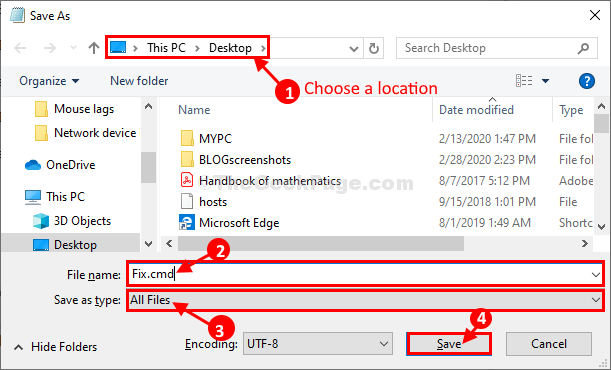
9. გადადით იმ ადგილას, სადაც ფაილი გაქვთ შენახული. მარჯვენა ღილაკით დააჭირეთ ღილაკს ”დაფიქსირება”და შემდეგ დააჭირეთ”Ადმინისტრატორის სახელით გაშვება“.
10. Დააკლიკეთ "დიახ”როდესაც მოგთხოვთ Მომხმარებლის ანგარიშის კონტროლი.
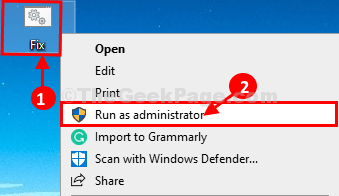
ფაილის გაშვების შემდეგ, გადატვირთეთ შენი კომპიუტერი.
თქვენი კომპიუტერის გადატვირთვის შემდეგ, შეეცადეთ განაახლოთ კომპიუტერი. თქვენი პრობლემა უნდა გადაწყდეს.


